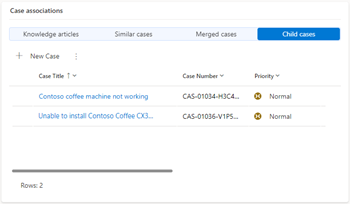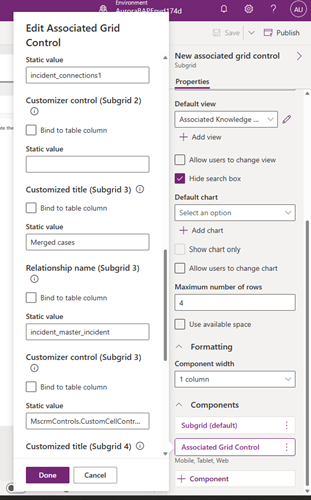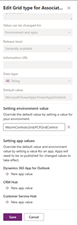Konfigurowanie składników do wyświetlania powiązań między sprawami
Składnik Formant skojarzony z siatką ułatwia wyświetlanie szczegółów powiązanych z rekordem jako podsiatki. Przy użyciu tego składnika można skonfigurować maksymalnie cztery podsiatki.
Poniższy zrzut ekranu przykładowy pokazuje, jak można wyświetlać artykuły merytoryczne, podobne, scalane i podrzędne sprawy związane ze sprawą przy użyciu formantu skojarzonej siatki :
Dodaj komponent i skonfiguruj podsiatkę
W Power Apps wybierz środowisko zawierające rozwiązanie.
Wybierz Tabele, wybierz tabelę, a następnie wybierz obszar Formularze.
Otwórz formularz, do którego chcesz dodać Powiązaną kontrolę siatki.
W projektancie formularzy wybierz Składniki w lewym okienku nawigacji, a następnie wybierz pozycję Powiązana kontrola sieci.
Przeciągnij element do formularza.
Na panelu Właściwości określ następujące szczegóły, aby wypełnić rekordy, które mają być wyświetlane w pierwszej podsiatce.
- Dodaj tabelę i widok domyślny , w którym muszą być wyświetlane rekordy.
- Wybierz Pokaż rekordy pokrewne, jeśli chcesz wyświetlić tylko rekordy powiązane z bieżącym rekordem w formularzu, a nie wszystkie dostępne rekordy. Jeśli zaznaczysz to pole wyboru, w formularzu będą wyświetlane tylko rekordy pokrewne w podsiatce 1.
Aby dalej dostosowywać podsiatkę, wybierz opcję Skojarzona kontrolka siatki w składniku. Określ następujące wartości wyświetlanego okienka Edytuj skojarzoną kontrolkę siatki:
- Kontrolka Moduł dostosowywania: Określ nazwę formantu dostosowania obiektu. Na przykład skonfigurowano podsiatka tak, aby wyświetlały sprawy podrzędne. Aby w podsiatce wyświetlane są ikony priorytetów zabarwione kolorami, należy ustawić wartość tego pola na MscrmControls.CustomCellControl.CustomCellControl. Więcej informacji: Włączanie formantu siatki dla encji Sprawa
- Dostosowany tytuł: określ wyświetlana nazwa, która jest wyświetlana jako nazwa podsiatki podczas ładowania karty. Oryginalna nazwa widoku jest wyświetlana domyślnie, jeśli nie określisz wartości tego pola.
Aby skonfigurować podsiatki od 2 do 4, określ wartości formantu Tabela, Widok domyślny, Kontrolka Moduł dostosowywania i Kontrolka Moduł dostosowywania dla odpowiednich podsiatek w okienku Edytowanie skojarzonej siatki.
Należy również określić relację w tabeli w nazwie relacji, aby wyświetlić rekordy pokrewne w podsiatce 2 do podsiatki 4.
Skonfiguruj powiązane rekordy dla wielu podsiatek
Możesz zaznaczyć pole wyboru Pokaż rekordy pokrewne, aby wyświetlić rekordy pokrewne tylko dla podsiatki 1 w kontrolce skojarzonej siatki. Aby wyświetlić powiązane rekordy w podsiadce 2 do podsiatki 4, musisz określić odpowiednie relacje między tabelami w polu Nazwa relacji Relacje między tabelami umożliwiają kwerendom wydajne pobieranie powiązanych danych. Więcej informacji: Przegląd relacji między tabelami.
Aby znaleźć relację między tabelami, wykonaj następujące czynności:
- Na Power Apps stronie wybierz tabelę zawierającą formularz, do których dodano formant skojarzona siatka.
- Wybierz relacje na schemacie.
- Na wyświetlonej stronie znajdź tabelę dodaną do podsiatki w Skojarzona kontrolka siatki.
- Skopiuj nazwę do tabeli.
- Otwórz formularz, w którym dodano Skojarzona kontrolka siatki.
- Określ nazwę jako nazwę relacji w kontrolce edytowania skojarzonej siatki.
Dodawanie alternatywnego formantu siatki
Gotowe do użycia Stowarzyszone sterowanie siatką korzysta z kontrolki siatki Power Apps, która obsługuje najnowsze standardy ułatwień dostępu firmy Microsoft i jest zbudowana tak, aby była wydajna, rozszerzalna na przyszłość i zgodna z najnowszymi wytycznymi dla czcionek, rozmiarów i stylizacji. Można jednak dodać alternatywny formant siatki.
Wykonaj następujące kroki:
W Power Apps wybierz środowisko zawierające rozwiązanie.
Wybierz opcję Rozwiązania, a następnie wybierz wymagane rozwiązanie.
Wybierz Dodaj istniejący>Więcej>Ustawienie.
W okienku Dodaj istniejącą definicję ustawienia wybierz Typ siatki dla stowarzyszonej kontroli siatki, a następnie wybierz Dalej.
Wybierz Dodaj w Wybranej definicji ustawienia, aby dodać opcję Typ siatki dla stowarzyszonej kontroli siatki do swojego rozwiązania.
Przejdź do panelu Dodaj istniejące>Aplikacja>Aplikacja oparta na modelu>Dodaj istniejące aplikacje oparte na modelu.
Wybierz Typ siatki dla stowarzyszonej kontroli siatki. Pojawi się okienko Edytuj Typ siatki dla stowarzyszonej kontroli siatki. Domyślna wartość jest ustawiana na MicrosoftPowerApps.PowerAppsOneGrid.
Wybierz Dodawanie istniejącej wartości w Ustwawianie wartości środowiska. Określ mscrmControls.Grid.PCFGridControl, aby zastąpić wartości domyślne wszystkich aplikacji w środowisku.
Opcjonalnie wybierz pozycję Nowa wartość aplikacji dla aplikacji. W przypadku określonej aplikacji karta ustawiona na poziomie aplikacji zastępuje ustawienie na poziomie środowiska.
Wybierz Publikuj wszystkie dostosowania.